Existe un consenso de que es demasiado tiempo frente a la pantallamalo para ti, pero es difícil alejarte de las pantallas. Si no está mirando su teléfono, probablemente esté en su escritorio y no todos tengan la opción de apagarlo y tomar un descanso. Un método reciente para aligerar la carga de mirar constantemente una pantalla es teñirla de un color más cálido. Este método fue introducido por primera vez por una aplicación llamada Flux, pero en macOS ahora es una función llamada Night Shift. Puede programar Night Shift en macOS como puede hacerlo en iOS. Así es cómo.
Programar turno de noche
Night Shift se introdujo en macOS Sierra, por lo que debe ejecutar al menos esa versión del sistema operativo.
Abra la aplicación Preferencias del sistema y vaya a las preferencias de Pantalla. Verá una pestaña Turno de noche. Seleccionarlo

Por defecto, Night Shift está desactivado. Para activarlo según un horario, abra el menú desplegable "Horario".
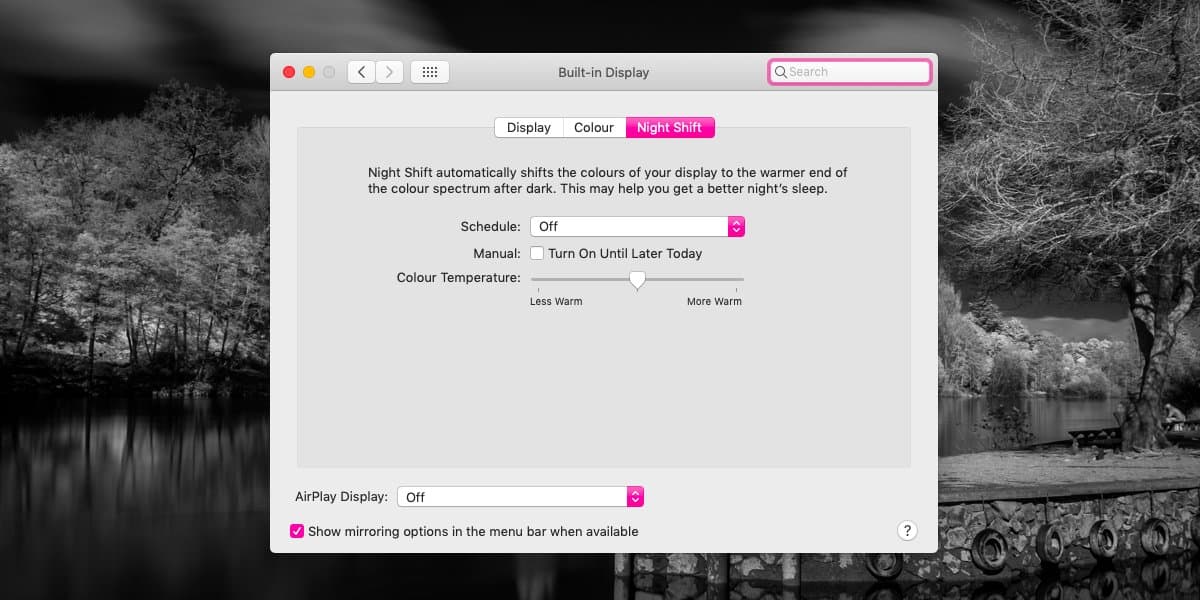
Hay dos formas de programar el turno nocturno. Puede programarlo para que funcione con las horas de salida y puesta del sol para su ubicación, o puede establecer un horario personalizado.
El horario de amanecer / atardecer permite el turno de nocheen macOS cuando se pone el sol en su área y se apaga cuando sale el sol. Esto significa que tan pronto como sea de noche, su pantalla se teñirá de un color más cálido. Cuando sea de mañana, la pantalla volverá a su azul natural.
El horario personalizado le permite establecer la hora de inicio y finalización del turno de noche a lo que desee. No está obligado a la puesta del sol / amanecer. Puede configurarlo para que esté habilitado por cualquier período de tiempo.
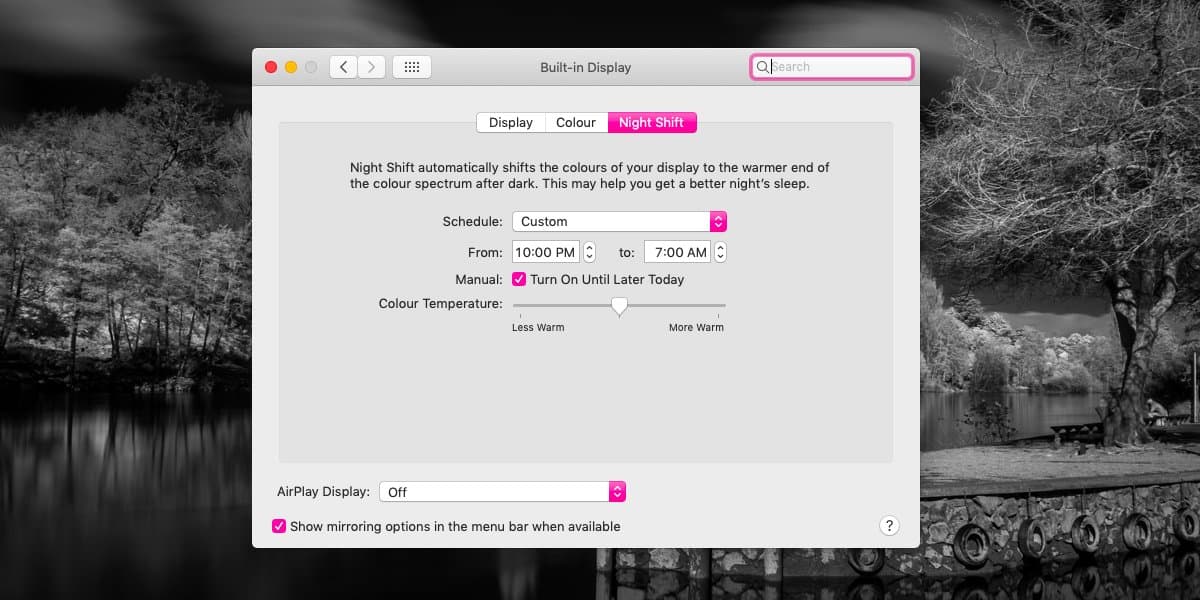
Una vez que haya habilitado Night Shift en macOSa través de la opción personalizada o de la puesta del sol a la salida del sol, puede cambiar el calor de su pantalla cuando está habilitada. Use el control deslizante "Temperatura de color" para establecerlo en un color más cálido o más frío.
Debemos mencionar que el tinte de la pantalla notener un impacto en las capturas de pantalla. Si toma capturas de pantalla con frecuencia y le preocupa que el tono naranja de Night Shift tenga un impacto en ellas, no lo haga. Todas las capturas de pantalla salen como si no hubiera tinte alguno. La captura de pantalla anterior se tomó con Night Shift activado y no tiene naranja.
Si usa una versión mucho más antigua de macOS, una que no tiene Night Shift, considere usar la popular aplicación Flux. También es una buena idea considerar actualizar a la última versión de macOS.
Si estás en Windows 10, hay una característica similar incorporada. Los usuarios de Linux también pueden teñir sus pantallas de un color más cálido.












Comentarios